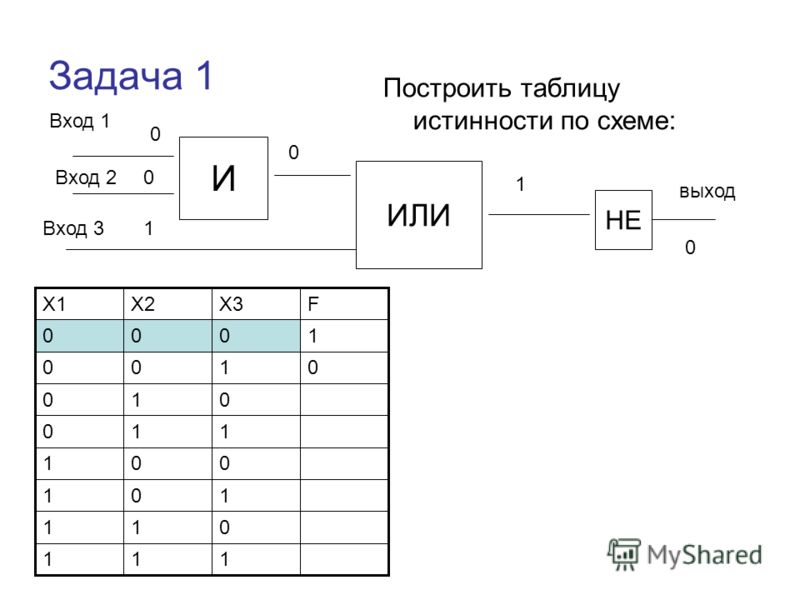Содержание
Общие сведения о схеме данных
Access для Microsoft 365 Access 2021 Access 2019 Access 2016 Access 2013 Access 2010 Access 2007 Еще…Меньше
В окне «Отношения» можно отношение между элементами, которые хранятся в нескольких таблицах Access. Для этого щелкните «Средства управления базами данных» > связей.
Связи похожи на правила, которые регулируют подключение данных к базе данных. Например, в хорошо нормализованной базе данных обработки заказов сведения о клиентах, скорее всего, будут в одной таблице, а сведения о заказах — в другой. Вы хотите, чтобы клиенты не отделялись от своих заказов, не так ли? И вы не хотите, чтобы создавался заказ без подключения к этому действительному клиенту. В окне «Отношения» можно настроить эти правила так, чтобы они применялись во всей базе данных.
Если вы уже создали запрос Access, вы заметите, что окно отношений похоже на верхнюю часть построитель запросов:
В окне «Отношения» с помощью команд на вкладке «Конструктор» можно добавить в представление таблицы, а затем перетащить поля между таблицами для добавления связей. В этом примере связь позволяет связывать несколько заказов с каждым клиентом, но не позволяет создать новый заказ. После того как вы настроите эти правила в окне «Отношения», они будут применяться ко всей базе данных (например, если создать новый запрос, связи будут автоматически настроены в соответствии с вашими правилами отношений).
В этом примере связь позволяет связывать несколько заказов с каждым клиентом, но не позволяет создать новый заказ. После того как вы настроите эти правила в окне «Отношения», они будут применяться ко всей базе данных (например, если создать новый запрос, связи будут автоматически настроены в соответствии с вашими правилами отношений).
Примечание: При удалении таблицы из окна «Отношения» она не удаляется из базы данных и не удаляется уже установленные связи.
|
Задача
|
Как это сделать
|
|
Добавление таблицы или запроса в окно
|
|
|
Удаление таблицы или запроса из окна
|
Выберите таблицу или запрос и нажмите кнопку DELETE.
|
|
Скрытие таблицы или запроса
|
Щелкните таблицу или запрос правой кнопкой мыши и выберите «Скрыть таблицу».
|
|
Создание отношения
|
Перетащите поле из одной таблицы или запроса на соответствующее поле в другой таблице или запросе.
|
|
Настройка свойств связи
|
Щелкните правой кнопкой мыши линию связи между двумя таблицами (это может занять несколько попыток точного нажатия) и выберите «Изменить связь».
|
|
Удаление отношения
|
Щелкните правой кнопкой мыши линию связи между двумя таблицами (это может занять несколько попыток точного нажатия вправо) и выберите «Удалить».
|
|
Показать все связи
|
Нажмите кнопку «>все связи».
|
|
Просмотр связей для конкретной таблицы
|
Выберите таблицу и нажмите кнопку «Конструктор >прямые связи».
|
|
Просмотр связей для одной таблицы без просмотра связей для других таблиц
|
Выберите «Конструктор>Инструменты > «Очистить макет».
|
|
Настройм размер таблицы, чтобы показать дополнительные поля и связи.
|
Чтобы автоматически нажать размер таблицы, щелкните ее правой кнопкой мыши и выберите «Размер по размеру». Или дважды щелкните край таблицы на:
org/ListItem»> От нижнего к размеру по вертикали в зависимости от количества полей.
|
|
Выбор подмножество таблиц
|
Чтобы сосредоточиться на определенных таблицах и их связях, с ними:
В обоих этих действиях выделяется подмножество таблиц с более толстой границей. Чтобы отобрать выделение, щелкните за пределами выделения. Чтобы переместить выделение, щелкните и перетащите его в другое место.
|
|
Использование колесико прокрутки мыши
|
Прокрутите колесико мыши вверх или вниз по вертикали. Прокрутите страницу по горизонтали, нажав shift и прокручивая колесико мыши вверх или вниз.
|
Теперь, когда вы работаете в окне «Отношения», узнайте, как создавать, изменять и удалять связи.
Схема данных в Access — Базы данных Access
Реляционная база данных, созданная в соответствии с проектом канонической модели данных предметной области, состоит из нормализованных таблиц, связанных одно-многозначными отношениями. В такой базе данных обеспечивается отсутствие дублирования описательных данных, их однократный ввод, поддержание целостности данных средствами системы.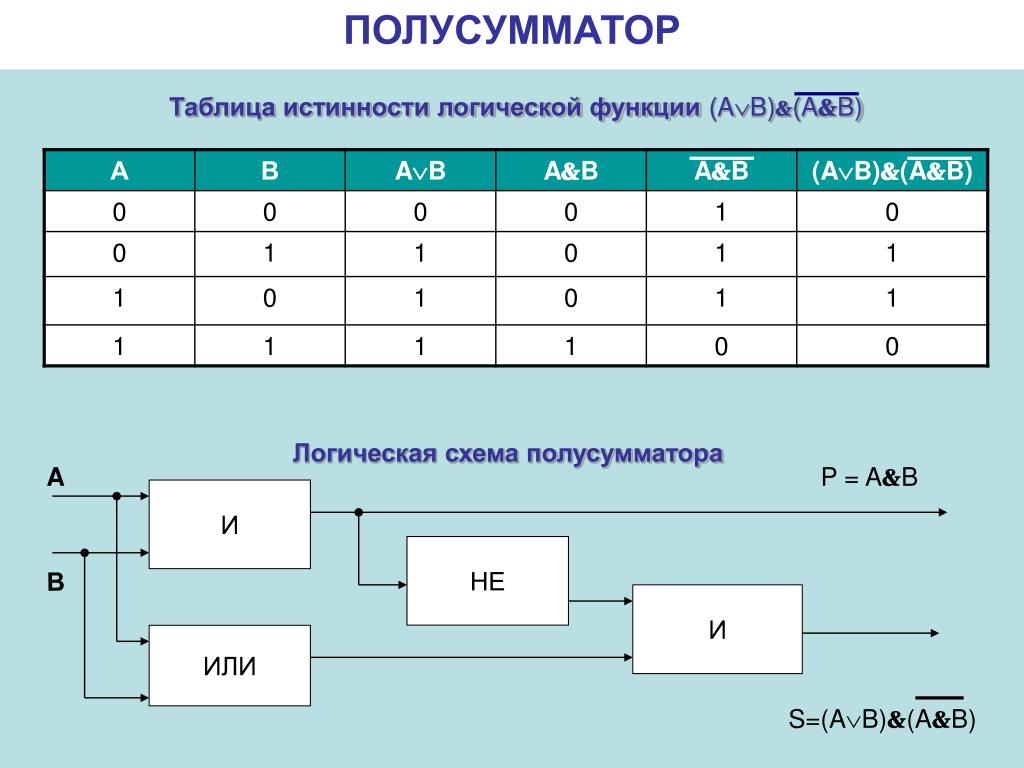 Связи между таблицами позволяют выполнить объединение данных различных таблиц, необходимое для решения большинства задач ввода, просмотра и корректировки данных, получения информации по запросам и вывода отчетов.
Связи между таблицами позволяют выполнить объединение данных различных таблиц, необходимое для решения большинства задач ввода, просмотра и корректировки данных, получения информации по запросам и вывода отчетов.
Связи между таблицами устанавливаются в соответствии с проектом логической структуры базы данных и запоминаются в схеме данных Access. Схема данных в Access является не только средством графического отображения логической структуры базы данных, она активно используется системой в процессе обработки данных. Создание схемы данных позволяет упростить конструирование многотабличных форм, запросов, отчетов, а также обеспечить поддержание целостности взаимосвязанных данных при вводе и корректировке данных в таблицах.
Создание схемы данных
Создание схемы данных начинается с выполнения команды Схема данных (Relationships) в группе Отношения (Relationships) на вкладке ленты Работа с базами данных (Database Tools). В результате выполнения этой команды открывается окно схемы данных и диалоговое окно Добавление таблицы (Show Table), в котором осуществляется выбор таблиц, включаемых в схему (см. рис. 3.48). Диалоговое окно Добавление таблицы откроется автоматически, если в базе данных еще не определена ни одна связь. Если окно не открылось, на ленте Работа со связями | Конструктор (Relationship Tools | Design) в группе Связи (Relationships) нажмите кнопку Отобразить таблицу (Show Table).
рис. 3.48). Диалоговое окно Добавление таблицы откроется автоматически, если в базе данных еще не определена ни одна связь. Если окно не открылось, на ленте Работа со связями | Конструктор (Relationship Tools | Design) в группе Связи (Relationships) нажмите кнопку Отобразить таблицу (Show Table).
Включение таблиц в схему данных
В окне Добавление таблицы (Show Table) (рис. 3.48) отображены все таблицы и запросы, содержащиеся в базе данных. Выберем вкладку Таблицы (Tables) и с помощью кнопки Добавить (Add) разместим в окне Схема данных (Relationships) все ранее созданные таблицы базы данных Поставка товаров, отображенные в окне Добавление таблицы (Show Table). Затем нажмем кнопку Закрыть (Close). В результате в окне Схема данных (Relationships) таблицы базы будут представлены окнами со списками своих полей и выделенными жирным шрифтом ключами (см. рис. 3.52).
рис. 3.52).
Создание связей между таблицами схемы данных
При создании связей в схеме данных используется проект логической структуры реляционной базы данных, в котором показаны все одно-многозначные связи таблиц. Реализуются связи с помощью добавления в связанные таблицы общих полей, называемых ключом связи. При одно-многозначных отношениях между таблицами ключом связи является ключ главной таблицы (простой или составной). В подчиненной таблице он может быть частью уникального ключа или вовсе не входить в состав ключа таблицы. Одно-многозначные связи являются основными в реляционных базах данных. Одно-однозначные связи используются, как правило, при необходимости распределять большое количество полей, определяемых одним и тем же ключом, по разным таблицам, имеющим разный регламент обслуживания.
Создание связей по простому ключу
Установим связь между таблицами ПОКУПАТЕЛЬ и ДОГОВОР, которые находятся в отношении «один-ко-многим». Устанавливая связи между парой таблиц, находящихся в отношении типа 1 : M, выделим в главной таблице ПОКУПАТЕЛЬ ключевое поле КОД_ПОК, по которому устанавливается связь.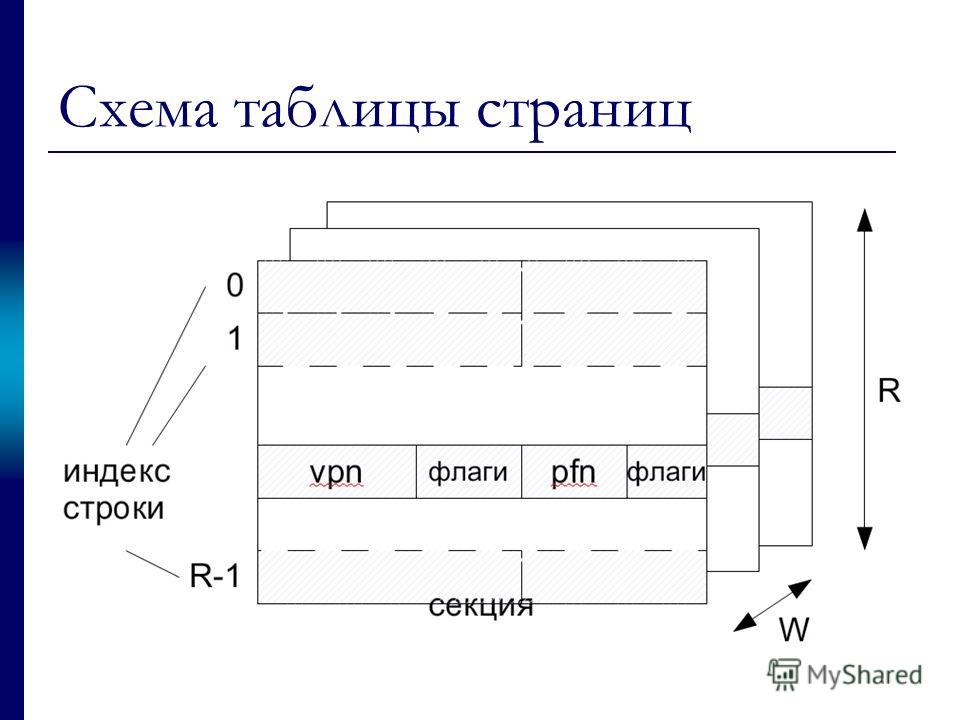 Далее при нажатой кнопке мыши перетащим его в соответствующее поле подчиненной таблицы ДОГОВОР.
Далее при нажатой кнопке мыши перетащим его в соответствующее поле подчиненной таблицы ДОГОВОР.
Поскольку поле связи является уникальным ключом в главной таблице связи, а в подчиненной таблице связи не является ключевым, схема данных в Access выявляет отношение «один-ко-многим» между записями этих таблиц. Значение «один-ко-многим» (One-To-Many) отобразится в окне Изменение связей (Edit Relationships) в строке Тип отношения (Relationship Type) (рис. 3.49).
ЗАМЕЧАНИЕ
Если поле связи является уникальным ключом в обеих связываемых таблицах, схема данных в Access выявляет отношение «один-к-одному«. Если для связи таблиц вместо ключевого поля главной таблицы используется некоторый уникальный индекс, система также констатирует отношение таблиц как 1 : М или 1 : 1.
Определение связей по составному ключу
Определим связи между таблицами НАКЛАДНАЯ ОТГРУЗКА, которые связаны по составному ключу НОМ_НАКЛ + КОД_СК. Для этого в главной таблице НАКЛАДНАЯ выделим оба этих поля, нажав клавишу <Ctrl>, и перетащим их в подчиненную таблицу ОТГРУЗКА.
Для этого в главной таблице НАКЛАДНАЯ выделим оба этих поля, нажав клавишу <Ctrl>, и перетащим их в подчиненную таблицу ОТГРУЗКА.
В окне Изменение связей (Edit Relationships) (рис. 3.50) для каждого поля составного ключа главной таблицы НАКЛАДНАЯ, названной Таблица/запрос (Table/Query), выберем соответствующее поле подчиненной таблицы ОТГРУЗКА, названной Связанная таблица/запрос (Related Table/Query).
Каскадное обновление и удаление связанных записей
Если для выбранной связи обеспечивается поддержание целостности, можно задать режим каскадного удаления связанных записей и режим каскадного обновления связанных полей. Такие параметры делают возможным в главной таблице, соответственно, удаление записей и изменение значения в ключевом поле, т. к. при этих параметрах система автоматически выполнит необходимые изменения в подчиненных таблицах, обеспечив сохранение свойств целостности базы данных.
В режиме каскадного удаления связанных записей при удалении записи из главной таблицы будут автоматически удаляться все связанные записи в подчиненных таблицах. При удалении записи из главной таблицы выполняется каскадное удаление подчиненных записей на всех уровнях, если этот режим задан на каждом уровне.
При удалении записи из главной таблицы выполняется каскадное удаление подчиненных записей на всех уровнях, если этот режим задан на каждом уровне.
В режиме каскадного обновления связанных полей при изменении значения ключевого поля в записи главной таблицы Access автоматически изменит значения в соответствующем поле в подчиненных записях.
Установить в окне Изменение связей (Edit Relationships) (см. рис. 3.49) флажки каскадное обновление связанных полей (Cascade Update Related Fields) и каскадное удаление связанных записей (Cascade Delete Related Records) можно только после задания параметра обеспечения целостности данных.
После создания связей изображения таблиц могут перемещаться в пределах рабочего пространства окна схемы данных. Перемещения и изменения размеров окон со списками полей таблиц в окне схемы данных осуществляются принятыми в Windows способами.
Заметим, если каскадное удаление не разрешено, невозможно удалить запись в главной таблице, если имеются связанные с ней записи в подчиненной.
Смотрим видео:
Вот основное, что мы хотели рассказать на тему «Схема данных в Access».
Дальше будем изучать запросы в Access.
Разница между схемой и таблицей
Главная / Технологии / IT / База данных / Разница между схемой и таблицей
Автор: Indika
Схема против таблицы
Схема (базы данных) — это формальное описание организации и структуры данных в базе данных. Это описание включает определения таблиц, столбцов, типов данных, индексов и многое другое. В базе данных таблица представляет собой набор данных, в котором данные организованы в виде набора вертикальных столбцов и горизонтальных строк. Количество столбцов в таблице указано в схеме базы данных, но она может содержать любое количество строк. Таблицы также содержат такую информацию, как ограничения на значения в столбцах, и эта информация называется метаинформацией.
Что такое схема?
Схема базы данных системы баз данных описывает структуру и организацию данных. Формальный язык, поддерживаемый системой управления базами данных, используется для определения схемы базы данных. Схема описывает, как будет построена база данных с использованием ее таблиц. Формально схема определяется как набор формул, который накладывает ограничения целостности на таблицы. Кроме того, схема базы данных будет описывать все таблицы, имена и типы столбцов, индексы и т. д. Существует три типа схемы, которые называются концептуальной схемой, логической схемой и физической схемой. Концептуальная схема описывает, как отображаются понятия и отношения. Логическая схема определяет, как отображаются сущности, атрибуты и отношения. Физическая схема — это конкретная реализация вышеупомянутой логической схемы.
Что такое таблица?
Таблица — это набор данных, организованный в виде строк и столбцов. База данных содержит одну или несколько таблиц, которые фактически содержат данные в базе данных.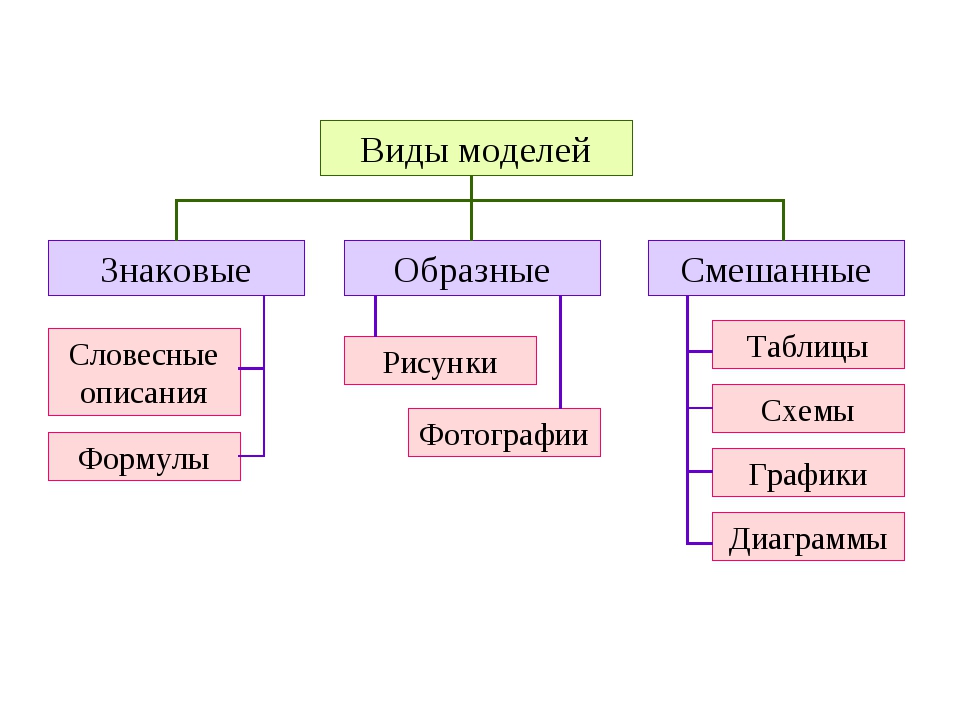 Каждая таблица в базе данных имеет уникальное имя, которое используется для ее идентификации. Столбцы в базе данных также имеют уникальное имя и связанный с ним тип данных. Кроме того, со столбцом могут быть связаны специальные атрибуты, например, является ли он первичным ключом или используется в качестве индекса и т. д. Строки в таблице содержат фактические данные. В реляционных базах данных отношение представляется с помощью таблицы. Но отношение и таблица — это не одно и то же, поскольку в таблице могут быть повторяющиеся строки (а отношение не может содержать повторяющиеся строки). Существует два типа таблиц: объектные таблицы и реляционные таблицы. Таблицы объектов содержат объекты определенного типа, тогда как реляционные таблицы содержат пользовательские данные в реляционной базе данных.
Каждая таблица в базе данных имеет уникальное имя, которое используется для ее идентификации. Столбцы в базе данных также имеют уникальное имя и связанный с ним тип данных. Кроме того, со столбцом могут быть связаны специальные атрибуты, например, является ли он первичным ключом или используется в качестве индекса и т. д. Строки в таблице содержат фактические данные. В реляционных базах данных отношение представляется с помощью таблицы. Но отношение и таблица — это не одно и то же, поскольку в таблице могут быть повторяющиеся строки (а отношение не может содержать повторяющиеся строки). Существует два типа таблиц: объектные таблицы и реляционные таблицы. Таблицы объектов содержат объекты определенного типа, тогда как реляционные таблицы содержат пользовательские данные в реляционной базе данных.
В чем разница между схемой и таблицей?
Схема базы данных описывает структуру и организацию данных в системе базы данных, а таблица — это набор данных, в котором данные организованы в виде набора вертикальных столбцов и горизонтальных строк. Схема базы данных определяет таблицы в базе данных, столбцы и их типы. Кроме того, схема также определяет, какие столбцы определены как первичный ключ таблицы. Понятно, что схема базы данных остается неизменной после ее создания, в то время как фактические данные в таблицах базы данных могут все время меняться.
Схема базы данных определяет таблицы в базе данных, столбцы и их типы. Кроме того, схема также определяет, какие столбцы определены как первичный ключ таблицы. Понятно, что схема базы данных остается неизменной после ее создания, в то время как фактические данные в таблицах базы данных могут все время меняться.
Рубрики: База данных С тегами: концептуальная схема, схема базы данных, таблица базы данных, логическая схема и метаинформация, таблица объектов, таблицы объектов, физическая схема, отношение, реляционная таблица, реляционные таблицы, схема, таблица
Об авторе : Indika
Indika, BSc.Eng, MSECE Computer Engineering, PhD. Информатика, является доцентом и имеет исследовательские интересы в области биоинформатики, вычислительной биологии и биомедицинской обработки естественного языка.
Table.Schema — PowerQuery M | Microsoft Узнайте
Твиттер
Фейсбук
Эл. адрес
- Статья
- 2 минуты на чтение
Синтаксис
Table.Schema ( таблица как таблица) как таблица
О
Возвращает таблицу, описывающую столбцы таблица .
Каждая строка в таблице описывает свойства столбца таблицы :
| Имя столбца | Описание |
|---|---|
Имя | Имя столбца. |
Позиция | Отсчитываемая от 0 позиция столбца в таблице . |
Имя типа | Имя типа столбца. |
Вид | Вид типа столбца. |
Обнуляемый | Может ли столбец содержать нулевых значения . |
NumericPrecisionBase | Числовое основание (например, основание 2 или основание 10) полей NumericPrecision и NumericScale . |
NumericPrecision | Точность числового столбца по основанию, заданному NumericPrecisionBase . Это максимальное количество цифр, которое может быть представлено значением этого типа (включая дробные цифры). |
Числовая шкала | Масштаб числового столбца по основанию, заданному параметром NumericPrecisionBase . Это количество цифр в дробной части значения данного типа. Значение 0 указывает на фиксированную шкалу без знаков дробной части. Значение null указывает, что масштаб неизвестен (либо потому, что он плавающий, либо не определен). |
DateTimePrecision | Максимальное количество дробных цифр, поддерживаемых в секундной части значения даты или времени. |
Максимальная длина | Максимальное количество символов, разрешенное в столбце text , или максимальное количество байтов, разрешенное в двоичном столбце .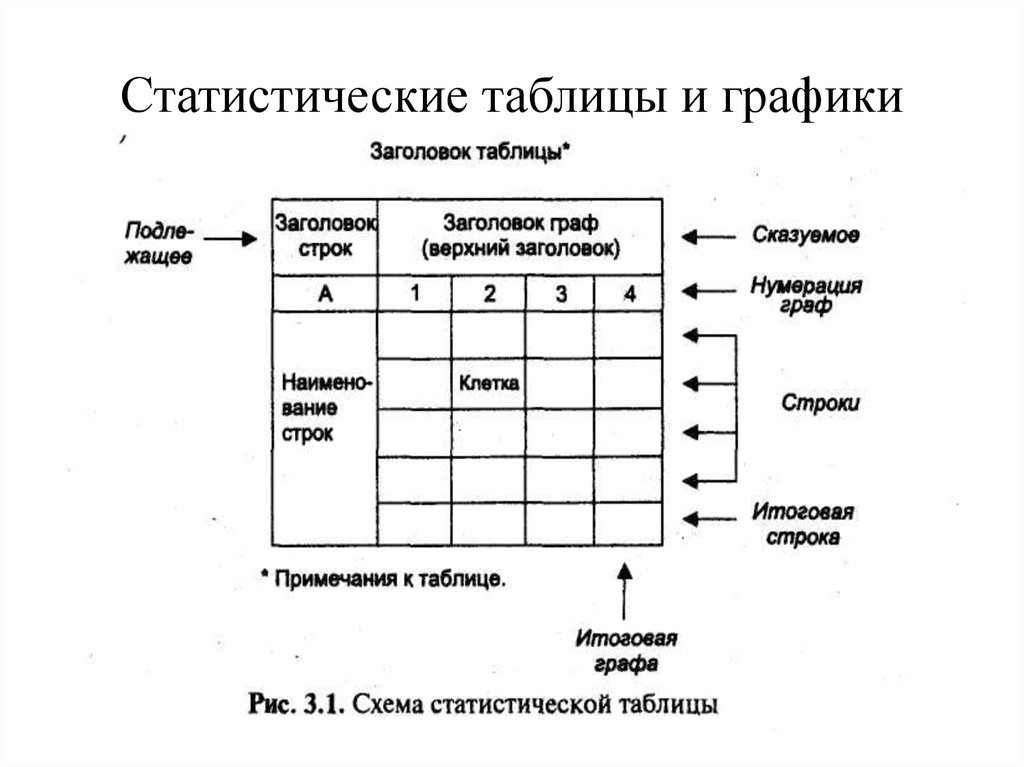 Top Top
|


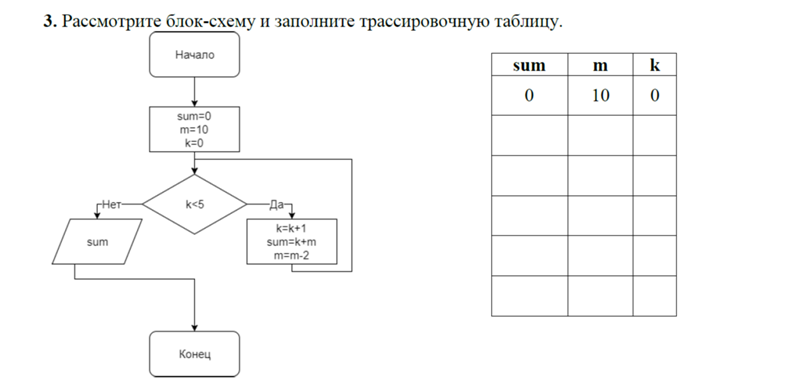 Добавьте таблицу, для > (Конструкторсвязей> > Добавление таблиц(добавление таблицы в Access 2013 ),) и нажмите кнопку «Конструктор > Связи >«Прямыесвязи».
Добавьте таблицу, для > (Конструкторсвязей> > Добавление таблиц(добавление таблицы в Access 2013 ),) и нажмите кнопку «Конструктор > Связи >«Прямыесвязи».